iPhone 15에서 배터리 수명을 최적화하는 방법
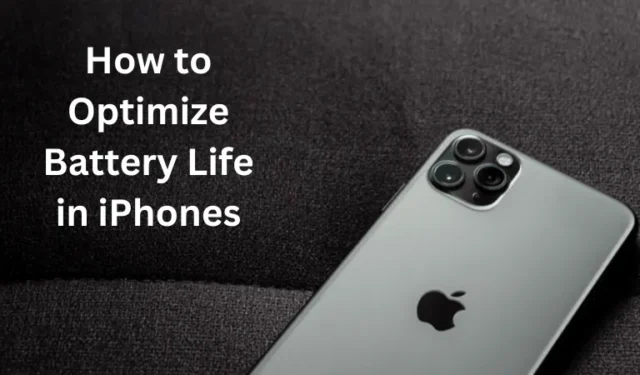
iPhone 및 iPad에 iOS 17이 도입되면서 여러 사용자가 배터리 소모 문제에 대해 불평하고 있습니다. 당신이 그러한 사용자 중 하나이고 다음에 무엇을 해야할지 궁금하다면 이 기사는 iPhone의 배터리 수명을 최적화하고 그 이유를 찾으려는 시도입니다.
Apple은 이 문제에 대한 해결책을 찾기 위해 노력하고 있지만 해결책이 우리 각자에게 도달하는 데는 다소 시간이 걸릴 수 있습니다. 배터리 상태와 배터리가 iPhone에 미치는 영향이 걱정되는 경우 지금은 몇 가지 예방 조치를 취해야 합니다. 수정 사항이 iOS 업데이트로 제공되면 이러한 예비 수정 사항을 취소할 수 있습니다.
iPhone에서 배터리 소모 문제의 원인은 무엇입니까?
iPhone에서 빠르게 소모되는 배터리 문제는 일반적으로 두 가지 이유로 발생하며 다음과 같습니다.
- 새로운 iPhone을 구입한 경우 : 최근에 iPhone을 구입한 경우 배터리가 매우 빨리 소모됩니다. 이는 iPhone이 사용량에 따라 내부 설정을 조정하기 때문입니다. 게다가 처음 며칠 동안 새로운 앱이 많이 설치되기 때문에 배터리 소모 문제가 더 커질 수 있습니다.
- iPhone 과열 : iPhone의 외부 표면이 뜨거울 때는 게임을 하거나 어떤 애플리케이션을 사용하지 마십시오. 경험상 iPhone을 섭씨 35도 이하로 냉각시키는 것이 좋습니다.
이제 배터리 수명을 가장 많이 줄이는 것이 무엇인지 알았으니 iPhone에서 이를 최적화하는 방법을 알아보세요.
iPhone에서 배터리 사용량을 어떻게 모니터링합니까?
iPhone의 배터리 소모 문제를 해결하기 위한 조치를 취하기 전에 배터리 사용량을 확인하거나 모니터링하는 방법을 아는 것이 중요합니다. 배터리를 더 많이 소모하는 앱을 아는 경우에만 해당 앱의 백그라운드 활동을 제한하거나 간단히 제거할 수 있습니다.
iPhone의 배터리 사용량을 모니터링하는 방법은 다음과 같습니다.
- 설정 아이콘을 탭하고 배터리 로 이동합니다 .
- 여기에서 배터리를 빠르게 소모하는 앱을 찾을 수 있습니다.
iPhone 15 배터리 수명 개선 또는 최적화
다음은 iPhone 15 또는 iPhone 15 Pro/Max 변형의 배터리 수명을 개선하거나 최대화하기 위해 시도할 수 있는 몇 가지 해결 방법입니다.
1. 백그라운드 앱 활동 제한
현재 iPhone에서 배터리를 가장 많이 소모하는 앱을 모니터링하는 방법을 알았으므로 이제 모든 활동에서 백그라운드 앱을 제한하도록 선택할 수 있습니다. 방법은 다음과 같습니다 –
- 설정을 실행하고 일반을 선택합니다.
- 백그라운드 앱 새로 고침으로 이동하여 더 이상 백그라운드에서 실행하지 않으려는 앱의 토글 스위치를 비활성화합니다.
다음에 iPhone을 다시 시작하고 나중에 배터리 소모 문제가 해결되었는지 확인하십시오.
2. 화면 밝기를 최소한으로 유지하세요
배터리가 너무 빨리 소모되는 주된 이유는 디스플레이 화면의 밝기가 너무 높기 때문입니다. iPhone의 배터리 수명을 늘리려면 밝기를 면밀히 관찰하고 최소한으로 유지해야 합니다.
화면 밝기를 조정하는 옵션은 제어 센터에서 바로 사용할 수 있습니다. 필요한 것은 iPhone의 오른쪽 상단에서 아래로 스크롤하여 밝기를 줄이는 것뿐입니다.
iOS 17이 설치된 iPhone에서 연락처 포스터를 만드는 방법
3. 다크 모드 활성화
우리 모두 알고 있듯이 다크 모드는 시스템 리소스를 매우 적게 소모하므로 iPhone에서 다크 모드를 항상 활성화해야 합니다. 이렇게 하면 배터리 수명이 향상될 뿐만 아니라 눈의 피로도 줄어듭니다.
iPhone에서 다크 모드를 활성화하는 방법은 다음과 같습니다.
- 설정을 열고 아래 경로로 이동하십시오.
Display & Brightness > Appearances
- 다크 모드 옆에 있는 라디오 버튼을 찾아 활성화합니다 .
4. 알림 관리
iPhone에 설치된 앱의 수가 많을수록 해당 앱으로부터 더 많은 알림을 받게 됩니다. 평균 사용자는 하루에 100개 이상의 알림을 받으며 가장 나쁜 점은 알림을 지우지 않는 한 잠금 화면에 남아 있다는 것입니다.
잠금 화면에 너무 많은 알림이 표시되고 남아 있으면 시스템 리소스가 너무 많이 소모되어 배터리 소모 문제가 발생합니다.
실제로 문의하거나 필요한 알림을 구성하여 iPhone의 배터리 수명을 개선하거나 최적화할 수 있습니다. iPhone에서 알림 섹션을 관리하는 방법은 다음과 같습니다.
- 설정 아이콘을 탭하여 엽니다.
- 알림 > 예약 요약으로 이동하여 예약 요약 옆에 있는 토글 스위치를 활성화합니다 .
이제 이 기능을 비활성화했으므로 배터리 소모 문제가 저절로 해결되는지 확인하세요.
5. AirDrop에 대한 근접 공유 비활성화
휴대폰의 AirDrop을 사용하면 근처에 있는 다른 사용자와 파일 및 폴더를 공유할 수 있습니다. AirDrop이 제대로 작동하려면 iPhone을 다른 iOS 장치, 바람직하게는 iPhone에 가까이 두어야 합니다.
이 기능을 많이 사용하지 않는 경우 다음의 간단한 단계에 따라 AirDrop을 비활성화할 수 있습니다.
- 설정을 열고 일반을 선택합니다.
- AirDrop으로 이동하여 “기기를 함께 가져오기” 옆에 있는 토글 스위치를 비활성화합니다. 이 설정은 “공유 시작”에서 찾을 수 있습니다.
6. 라이브 활동 끄기
iPhone의 잠금 화면에서 실시간 활동 기능을 활성화 하면 사용자는 현재 일어나고 있는 일에 대해 실시간으로 업데이트를 받을 수 있습니다. 그러나 이로 인해 배터리가 많이 소모되므로 배터리 수명에 더 큰 영향을 미칩니다.
iPhone 15의 배터리 수명을 향상시키려면 이 기능을 반드시 꺼야 합니다. 방법은 다음과 같습니다 –
- 먼저 설정 아이콘을 탭하세요.
- Face ID 및 비밀번호로 이동하여 비밀번호 키를 입력하세요.
- 잠긴 경우 액세스 허용까지 아래로 스크롤하고 라이브 활동 옆에 있는 토글 스위치를 비활성화합니다 .
- 이렇게 하면 iPhone의 실시간 활동이 꺼지고 잠금 화면에 어떤 활동도 표시되지 않습니다.
잠금 화면에서 선택한 앱의 실시간 활동을 보고 싶다면 일부 선택한 앱에서만 이 기능을 끌 수 있습니다. 이렇게 하려면 설정 > 앱 이름 > 실시간 활동으로 이동하여 토글 스위치를 끄면 됩니다.
7. 저전력 모드 활성화
저전력은 iPhone의 배터리 절약 모드이며 다운로드 및 메일과 같은 백그라운드 활동을 줄입니다. iPhone에서 배터리 소모 문제가 발생하고 있으므로 이 기능을 활성화해야 합니다. 활성화하는 방법은 다음과 같습니다.
- 설정을 열고 배터리 를 클릭합니다 .
- 저전력 모드 옆에 있는 토글 스위치를 찾아서 끕니다 .
8. 잠금/홈 화면에서 너무 많은 위젯을 제거합니다.
잠금 화면이나 홈 화면에 위젯이 너무 많으면 배터리가 매우 빨리 소모되어 전체 수명이 단축됩니다.
배터리가 빠르게 소모되는 경우 모든 위젯을 제거하고 잠금/홈 화면을 단순하게 유지해야 합니다. 다양한 초점에 대해 잠금 화면이 너무 많은 경우 불필요한 화면을 삭제할 수도 있습니다.
이렇게 하면 시스템 리소스를 추가로 소비하지 않고 iPhone 배터리를 계속 점검할 수 있습니다.
- 잠금 화면을 길게 누르고 사용자 지정을 선택합니다.
- 잠금 화면을 위쪽으로 밀고 삭제 아이콘을 누릅니다 .
9. WiFi 및 Bluetooth 비활성화
Android와 달리 WiFi 및 Bluetooth는 설정 앱 에서 비활성화하지 않는 한 절대 꺼지지 않습니다 . 제어 센터에서 WiFi 또는 Bluetooth를 비활성화할 때마다 자동으로 자동으로 켜집니다.
Bluetooth 장치를 사용하지 않거나 모바일 네트워크에 연결되어 있다고 가정해 보겠습니다. 다음의 간단한 단계에 따라 두 장치를 모두 비활성화해야 합니다.
- 설정을 열고 WiFi를 선택한 다음 토글 스위치를 끕니다.
- 이번에는 돌아가서 Bluetooth를 탭하세요. 토글 스위치를 비활성화합니다.
10. 키보드 햅틱 비활성화
키보드 햅틱은 iOS 16부터 iPhone에 도입되었으며 이는 iOS 기기에서 가장 많이 찾는 기능 중 하나입니다. 이 기능을 활성화하면 키보드의 키를 누를 때마다 햅틱 피드백이 제공됩니다.
이것은 상당히 프리미엄처럼 들리는 좋은 기능이지만 iPhone의 배터리 수명을 소모하는 데에도 도움이 됩니다. iPhone의 배터리 수명을 최적화하려면 아래 단계에 따라 이 기능을 종료해야 합니다.
- 설정 아이콘을 누르고 아래 경로로 이동하십시오.
Sound & Haptics > Keyboard Feedback
- Haptic 옆의 토글 스위치를 끕니다 .
- 사운드 및 햅틱 화면으로 돌아가서 시스템 햅틱 에 대한 토글 스위치 도 비활성화합니다.
11. Siri의 활성 청취 비활성화
” Hey Siri”은(는) 손을 사용하지 않고도 다양한 활동을 수행할 수 있는 iPhone의 가상 비서입니다. 이것이 iPhone의 훌륭한 기능임에도 불구하고 우리 중 많은 사람들은 자신의 이유로 이를 사용하지 않습니다.
전화를 걸거나 앱을 열 때 Siri에 의존하지 않는 경우 백그라운드에서 활성 듣기 기능을 비활성화하는 것을 고려할 수 있습니다. iPhone 15에서 Siri를 비활성화하려면 다음 단계를 따르십시오.
- 설정을 열고 아래 경로로 이동하십시오.
Siri & Search > Listen for
- “Siri야” 듣기 옆에 있는 토글 스위치를 찾아서 끕니다 .
12. 위치 서비스 제한
우리는 사용자에게 iPhone에서 위치 서비스를 비활성화하도록 권장하지 않습니다. 그렇게 하면 나의 찾기 앱을 사용할 수 없어 항상 아이폰을 분실할 위험이 있기 때문입니다.
그러나 언제든지 다양한 앱과 서비스에 대한 위치 액세스를 제한할 수 있습니다. iPhone에서 많이 사용하지 않는 모든 앱에 대해 이 작업을 수행하세요. 방법은 다음과 같습니다 –
- 설정을 열고 개인정보 보호 및 보안을 탭하세요 .
- 다음으로 위치 서비스를 선택하고 거의 사용하지 않는 앱의 사용을 비활성화하세요.
- 특정 앱을 클릭하고 위치 접근 허용 아래에서 절대 옵션을 선택하지 마세요 .


답글 남기기